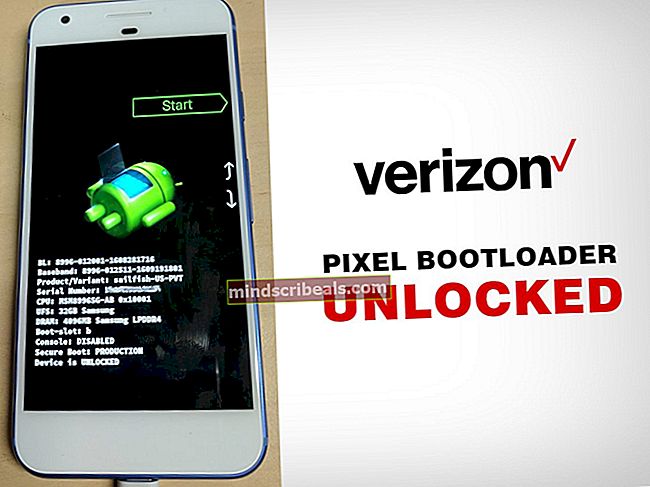Πώς να κάνετε Flash το BIOS σε μια AMD GPU: Ένας περιεκτικός οδηγός
Οι κάρτες γραφικών σε σύγχρονους υπολογιστές τυχερών παιχνιδιών είναι σχεδόν αποκλειστικά υπεύθυνες για την απόδοση γραφικών σε εφαρμογές 3D. Οι περισσότερες από αυτές τις εφαρμογές απαιτούν επομένως μια GPU που είναι ικανή να καταστήσει τα απαιτούμενα στοιχεία με λογική αποτελεσματικότητα. Οι σύγχρονες τρισδιάστατες εφαρμογές όπως τα παιχνίδια έχουν γίνει όλο και πιο απαιτητικές τα τελευταία χρόνια, έτσι οι κάρτες γραφικών έχουν γίνει επίσης πιο γρήγορες για να μπορούν να χειριστούν αυτούς τους φόρτους εργασίας. Δεδομένου ότι το PC Gaming είναι σε υψηλό επίπεδο όλων των εποχών, οι λάτρεις του PC Hardware έχουν επίσης αυξηθεί σε σημαντικούς αριθμούς και προσπαθούν να πάρουν κάθε τελευταία απόδοση από το υλικό τους.

Είναι πολύ συνηθισμένο στους λάτρεις του χώρου του υπολογιστή να "overclock" το υλικό τους, ιδίως την κάρτα γραφικών, για καλύτερη απόδοση στις εφαρμογές της επιλογής τους, ιδίως στα παιχνίδια. Το overclocking είναι ένας πολύ απλός, απλός τρόπος για να αποσπάσετε περισσότερη απόδοση από την GPU σας με ελάχιστο κίνδυνο. Οι περισσότερες κάρτες γραφικών έχουν κάποια κεφαλή πάνω από τις ταχύτητες του εργοστασιακού ρολογιού και ο χρήστης μπορεί να παίξει με την κάρτα για να πάρει αυτά τα επιπλέον megahertz.
Αλλά υπάρχουν μόνο τόσα πολλά που μπορείτε να βγείτε από το overclocking χρησιμοποιώντας παραδοσιακές μεθόδους. Ναι, τέτοια overclocks παρέχουν αξιοπρεπές κέρδος από την απόδοση των αποθεμάτων, αλλά για να ξεπεράσουμε αυτό πρέπει να στραφούμε σε μερικές… πιο δημιουργικές μεθόδους. Εισαγάγετε, BIOS που αναβοσβήνει.
Τι είναι το BIOS της κάρτας γραφικών;
Το BIOS της κάρτας γραφικών (ονομάζεται επίσης VBIOS ή VGA BIOS) είναι το υλικολογισμικό της κάρτας, το οποίο περιέχει όλες τις απαραίτητες ρυθμίσεις υλικού για την κάρτα. Περιέχει πληροφορίες σχετικά με την ταχύτητα του ρολογιού, την ταχύτητα του ανεμιστήρα, τις τάσεις και την παροχή ισχύος, κ.λπ. Επιβάλλει επίσης τους απαραίτητους περιορισμούς στα επίπεδα τάσης και τροφοδοσίας, ώστε η κάρτα να μην δυσλειτουργεί και να πεθαίνει με μια απρόσεκτη overclock. Αυτοί οι περιορισμοί είναι ο λόγος για τον οποίο η μετατόπιση τάσης είναι κλειδωμένη σε ένα ορισμένο όριο σε εργαλεία όπως το MSI Afterburner. Με τη βοήθεια του BIOS που αναβοσβήνει, οι χρήστες μπορούν να αυξήσουν ορισμένους από αυτούς τους περιορισμούς, επιτρέποντας έτσι υψηλότερες overclocks και επιτρέποντας την τροφοδοσία περισσότερης τάσης στον πυρήνα και στη μνήμη.
Λόγοι για να αναβοσβήνει το BIOS
Το BIOS Flashing είναι ιδιαίτερα χρήσιμο στην ακραία overclocking. Υπό κανονικές συνθήκες, πιθανότατα θα πρέπει να αποφύγετε το παιχνίδι με το BIOS της κάρτας. Αλλά αν είστε ενθουσιώδης και θέλετε να αποσπάσετε κάθε τελευταία απόδοση από την κάρτα γραφικών σας, το BIOS Flashing μπορεί να σας βοηθήσει. Καθώς έχουμε διαπιστώσει ότι το BIOS είναι το υλικολογισμικό της κάρτας, ένα φλας BIOS υπονοεί ότι αντικαθιστάτε το υλικολογισμικό με ένα νέο, παρέχοντας έτσι νέες τιμές ρολογιού πυρήνα, ρολογιού μνήμης, ορίου τάσης και ορίου ισχύος κ.λπ. Οι τιμές παρέχουν την απαραίτητη ώθηση στο δυναμικό overclocking της κάρτας.
Ποιες κάρτες είναι ιδανικές για το BIOS που αναβοσβήνει;
Όπως ίσως μαντέψατε, πολλές κάρτες δεν θα προσφέρουν τόσο μεγάλη ελευθερία στον τελικό χρήστη. Οι περισσότερες κάρτες μπορούν να αναβοσβήνουν μόνο στο δικό τους υλικολογισμικό, το οποίο είναι κατανοητό. Το BIOS που αναβοσβήνει σε αυτές τις κάρτες μπορεί να χρησιμοποιηθεί μόνο για τη διόρθωση ενός BIOS και όχι για σκοπούς overclocking όπως θέλουμε. Υπάρχουν όμως μερικές κάρτες, που έχουν μεγάλες δυνατότητες αναβοσβήνει του BIOS. Συνήθως, οι κάρτες που χρησιμοποιούν μια περιορισμένη έκδοση της κορυφαίας GPU, προσφέρουν τις μεγαλύτερες βελτιώσεις από αυτήν τη διαδικασία. Τόσο οι σειρές Nvidia όσο και AMD έχουν κάρτες σαν αυτές, αλλά σε αυτόν τον οδηγό, θα επικεντρωθούμε μόνο στις κάρτες AMD.
Οι κάρτες γραφικών όπως το AMD Radeon RX Vega 56 και το Radeon RX 5700 είναι πολύ δημοφιλείς κάρτες μεταξύ των λάτρεις του BIOS Flashing. Το θέμα με αυτές τις κάρτες που τα καθιστά ιδανικά για αναβοσβήνει, είναι ότι έχουν σχεδόν τα ίδια PCB με τα μεγαλύτερα αδέρφια τους (τα RX Vega 64 και RX 5700 XT αντίστοιχα), αποκλείουν τον ίδιο τον πυρήνα της GPU. Πράγματα όπως οι υπολογιστικές μονάδες (56 CU σε Vega 56, 64 CU σε Vega 64) δεν μπορούν να αλλάξουν μέσω της αναλαμπής. Ωστόσο, τα ρολόγια πυρήνα, τα ρολόγια μνήμης και οι τάσεις μπορούν να αλλάξουν. Αυτό σημαίνει ότι είναι κλειδωμένα από ορισμένες απόψεις λόγω της κατάτμησης των προϊόντων και, ως εκ τούτου, προσφέρουν έναν μεγαλύτερο χώρο για τον τελικό χρήστη. Εάν αναβοσβήνετε ένα Vega 64 BIOS σε ένα Vega 56 ή ένα 5700 XT BIOS σε ένα 5700, είναι δυνατό να επιτύχετε τα ίδια ρολόγια πυρήνα και το επίπεδο απόδοσης με το GPU υψηλότερης βαθμίδας. Αυτό προσφέρει το μεγαλύτερο πλεονέκτημα στους overclocker και με τη σειρά του δίνει εκπληκτική αξία για τα χρήματα, αν είστε πρόθυμοι να κάνετε το βήμα.
Πράγματα που πρέπει να θυμάστε πριν αναβοσβήσετε
- Βεβαιωθείτε ότι έχετε ένα αρκετά ισχυρό PSU που μπορεί να χειριστεί την κλήρωση υψηλότερης ισχύος. Στην ιδανική περίπτωση, θα πρέπει να έχετε αρκετή ισχύ για να χειριστείτε την κάρτα στην οποία αναβοσβήνετε. Για παράδειγμα, εάν σκοπεύετε να αναβοσβήσετε το BIOS ενός Vega 64 σε ένα Vega 56, θα πρέπει να έχετε ένα PSU ικανό να χειριστεί ένα Vega 56 (τουλάχιστον 750W).
- Βεβαιωθείτε ότι η θήκη σας αερίζεται καλά και ότι οι θερμοκρασίες σας είναι υπό έλεγχο. Το BIOS Flashing αυξάνει την κατανάλωση ενέργειας και, όπως γνωρίζουμε, η περισσότερη ισχύς ισοδυναμεί με περισσότερη θερμότητα. Εάν οι θερμοκρασίες σας δεν είναι άνετες όπως είναι, πιθανότατα θα πρέπει να αποφύγετε να αναβοσβήνουν και ίσως να υποβαθμίσετε την κάρτα σας. Μάθετε πώς να βελτιστοποιήσετε τη ροή αέρα της περίπτωσής σας ακολουθώντας αυτό το άρθρο.
- Βεβαιωθείτε ότι η συγκεκριμένη κάρτα γραφικών διαθέτει διπλό BIOS. Ορισμένες κάρτες γραφικών υψηλών προδιαγραφών και ορισμένα μοντέλα αναφοράς θα προσφέρουν μια εφαρμογή Dual BIOS, η οποία λειτουργεί με διακόπτη BIOS. Αυτό σημαίνει ότι η κάρτα έχει 2 firmware, σε αντίθεση με το κανονικό. Αυτό μπορεί να λειτουργήσει ως δίχτυ ασφαλείας για εσάς εάν δημιουργήσετε ένα BIOS. Μπορείτε να μεταβείτε στο άλλο BIOS και στη συνέχεια η κάρτα επανέλθει στην κανονική. Αυτό δεν είναι απολύτως απαραίτητο, ωστόσο, συνιστάται ιδιαίτερα.
- Βεβαιωθείτε ότι η κάρτα γραφικών σας μπορεί να αναβοσβήνει σε μια υψηλότερης απόδοσης. Ερευνήστε τη συγκεκριμένη κάρτα σας. Αναβοσβήνει μόνο εάν τα κέρδη αξίζουν τον κόπο.
- Συνιστάται επίσης να παρακολουθείτε τις παραμέτρους απόδοσης της κάρτας μετά την αναβοσβήνει. Μερικές φορές οι κάρτες που αναβοσβήνουν μπορεί να συμπεριφέρονται άστατα και αν έχετε τη συνήθεια να παρακολουθείτε συνεχώς τις τιμές της κάρτας σας, το πρόβλημα μπορεί να εντοπιστεί και να επιλυθεί γρήγορα.
- Να αποθηκεύετε πάντα το αντίγραφο ασφαλείας του BIOS σε περισσότερες από 1 τοποθεσίες. Η διαδικασία δημιουργίας του εφεδρικού BIOS εμφανίζεται στον οδηγό.
Τώρα που έχουμε αποκτήσει μια λογική κατανόηση της διαδικασίας, ας ξεκινήσουμε.
Αποποίηση ευθυνών: Απαιτείται μια προσοχή. Ενώ αναβοσβήνετε το BIOS, ανυψώνετε ορισμένα από τα όρια που ορίζει ο κατασκευαστής και υπερβαίνετε τις προδιαγραφές του κατασκευαστή. Εάν γίνει λάθος, είναι δυνατόν να φτιάξετε την κάρτα γραφικών σας. Αναβοσβήνετε το BIOS μόνο εάν είστε εξοικειωμένοι με το overclocking και τους κινδύνους που σχετίζονται με αυτό. Όλη η ευθύνη αναλαμβάνεται από τον χρήστη.
Οδηγός αναβάθμισης BIOS βήμα προς βήμα για AMD
Εδώ είναι ένας απλός και εύκολος αναλυτικός οδηγός για το πώς να αναβοσβήνει το BIOS στην κάρτα γραφικών AMD. Σε αυτόν τον οδηγό, θα χρησιμοποιήσουμε το AMD Radeon RX Vega 56 ως παράδειγμα και θα το αναβοσβήσουμε με το RX Vega 64 BIOS. Πρώτον, πρέπει να κατεβάσουμε τα απαιτούμενα εργαλεία και αρχεία για τη διαδικασία.
Απαιτούμενα εργαλεία
- ATIFlash, το εργαλείο που αναβοσβήνει για κάρτες γραφικών AMD
- TechPowerUp GPU-Z
- Εφεδρικό αρχείο του υπάρχοντος BIOS (Vega 56 BIOS σε αυτήν την περίπτωση)
- Ο νέος στόχος BIOS (Vega 64 BIOS εδώ)

Το ATiFlash (ονομάζεται επίσης AMD VBFlash) είναι το εργαλείο επιλογής για αυτήν τη διαδικασία όταν πρόκειται για κάρτες γραφικών AMD. Το εργαλείο είναι απλό και εύκολο στη χρήση. Μπορείτε να το κατεβάσετε δωρεάν εδώ. Για κάρτες Nvidia, η εναλλακτική λύση είναι το NVFlash.
Το GPU-Z είναι ένα αρκετά σημαντικό και χρήσιμο λογισμικό όταν πρόκειται για GPU Overclocking. Ουσιαστικά εμφανίζει όλες τις απαραίτητες πληροφορίες σχετικά με την κάρτα σε ένα βολικό παράθυρο. Μπορεί επίσης να χρησιμοποιηθεί για τη δημιουργία αντιγράφων ασφαλείας του υπάρχοντος BIOS, όπως εξηγείται παρακάτω στον οδηγό. Μπορείτε να το κατεβάσετε εδώ.
Τα αντίγραφα ασφαλείας για το υπάρχον BIOS σας είναι απολύτως κρίσιμα, καθώς μπορεί να θέλετε να επιστρέψετε στο αρχικό BIOS εάν το νέο σας δεν είναι σταθερό. Και οι δύο GPU Z και ATiFlash προσφέρουν επιλογές δημιουργίας αντιγράφων ασφαλείας BIOS.
Το αρχείο BIOS προορισμού είναι το πραγματικό αρχείο υλικολογισμικού στο οποίο θέλετε να κάνετε flash. Καθώς χρησιμοποιούμε ένα Vega 56 ως παράδειγμα, το αρχείο BIOS προορισμού θα είναι το υλικολογισμικό ενός Vega 64. Ομοίως, εάν θέλουμε να αναβοσβήσουμε ένα RX 5700, το αρχείο προορισμού θα είναι το BIOS ενός 5700 XT. Μπορείτε να κατεβάσετε αρχεία BIOS από τη βάση δεδομένων BIOS του TechPowerUp. Είναι απολύτως απαραίτητο να κάνετε λήψη του BIOS του ίδιου προμηθευτή με την υπάρχουσα κάρτα σας. Εφόσον διαθέτουμε ένα XFX Radeon RX Vega 56, θα κατεβάζουμε το XFX Radeon RX Vega 64 BIOS. Η βάση δεδομένων GPU BIOS βρίσκεται εδώ.
ΒΗΜΑ 1: Ανοίξτε το GPU-Z και δημιουργήστε ένα αντίγραφο ασφαλείας
Το GPU-Z θα εμφανίσει μια σειρά πληροφοριών σχετικά με την κάρτα γραφικών σας. Δεν μας ενδιαφέρει όλα αυτά, αλλά υπάρχουν μερικά πράγματα που πρέπει να λάβετε υπόψη. Αρχικά, σημειώστε τα ρολόγια βάσης και ώθησης της GPU που εμφανίζονται κοντά στο κάτω μέρος του παραθύρου. Αυτές οι τιμές θα αλλάξουν μετά από ένα επιτυχημένο φλας BIOS. Δεύτερον, πρέπει να δημιουργήσουμε ένα αντίγραφο ασφαλείας του υπάρχοντος BIOS εδώ. Κοντά στο μέσο του παραθύρου, υπάρχει μια ενότητα που εμφανίζει την έκδοση BIOS. Δίπλα του υπάρχει ένα μικρό βέλος που δείχνει προς τα δεξιά. Κάντε κλικ σε αυτό το βέλος και αποθηκεύστε το αρχείο κάπου στον υπολογιστή σας. Στην ιδανική περίπτωση, θα πρέπει να δημιουργήσετε 2 αντίγραφα ασφαλείας και να τα αποθηκεύσετε σε διαφορετικά μέρη.

Ένα επιπλέον βήμα σε αυτήν την ενότητα ισχύει μόνο για χρήστες Radeon RX Vega. Δεδομένου ότι η αρχιτεκτονική Vega χρησιμοποιεί μνήμη HBM2 αντί για το συμβατικό GDDR, η μνήμη παρέχεται από διαφορετικούς κατασκευαστές που διαφέρει μεταξύ καρτών. Κοντά στο κάτω μισό του παραθύρου, θα δείτε μια ενότητα στη Μνήμη που θα λέει HBM2 και δίπλα θα εμφανίζει τον συγκεκριμένο κατασκευαστή της μνήμης. Είναι απολύτως σημαντικό να αναβοσβήνετε το BIOS μόνο σε μια κάρτα Vega εάν διαθέτει Samsung HBM2. Τα τσιπ μνήμης που κατασκευάζονται από άλλους κατασκευαστές, όπως το Micron ή το Hynix, δεν παρέχουν επιτυχημένες αναλαμπές.

Εάν αναβοσβήνετε με 5700 κάρτες, μπορείτε να παραλείψετε τον έλεγχο της μνήμης, καθώς όλες διαθέτουν συμβατική μνήμη GDDR6.
ΒΗΜΑ 2: Εξαγάγετε και ανοίξτε το ATiFlash ως διαχειριστής

- Εξαγωγή του ληφθέντος συμπιεσμένου αρχείου ATiFlash.
- Ανοίξτε το αρχείο που ονομάζεται "amdvbflashWin.exe" ως διαχειριστής.
- Το ακόλουθο παράθυρο θα σας παρουσιαστεί.

Στη δεξιά πλευρά, μπορείτε να δείτε μερικές από τις προδιαγραφές του συστήματός σας. Στα αριστερά υπάρχει μια ενότητα με την ένδειξη "Λεπτομέρειες ROM" που είναι ίδια με τις λεπτομέρειες του BIOS. Εδώ μπορείτε να δείτε την έκδοση του τρέχοντος BIOS και ορισμένες σχετικές πληροφορίες. Αυτό το λογισμικό παρέχει επίσης μια δεύτερη ευκαιρία δημιουργίας αντιγράφων ασφαλείας του BIOS σας. Κάντε κλικ στο κουμπί "Αποθήκευση" και δημιουργήστε ένα δεύτερο αντίγραφο ασφαλείας του υπάρχοντος BIOS για να είστε ασφαλείς.
ΒΗΜΑ 3: Αναβοσβήνει το BIOS με το BIOS που έχει ληφθεί
Αυτό είναι το βασικό βήμα στο οποίο τελικά ανταλλάξαμε το υπάρχον BIOS με το νέο.

- Κάντε κλικ στην επιλογή "Φόρτωση εικόνας"
- Επιλέξτε το ληφθέν BIOS-στόχο (σε αυτήν την περίπτωση το XFX Radeon RX Vega 64 BIOS)
- Το λογισμικό θα εμφανίσει τις λεπτομέρειες του BIOS στην ενότητα «Νέο VBIOS»
- Κάντε κλικ στο "Πρόγραμμα"
- Περιμένετε να τελειώσει η γραμμή προόδου.
- Επανεκκινήστε τον υπολογιστή σας
Μετά τη δημιουργία αντιγράφων ασφαλείας του υπολογιστή σας, θα πρέπει να μεταβείτε με επιτυχία σε ένα νέο BIOS.
Τι να κάνετε μετά την αναβάθμιση του BIOS;
Αρχικά, η κάρτα σας δεν θα είχε διαφορετική απόδοση από την προηγούμενη. Ήταν όλα μάταια; Καθόλου. Αυτό που έχει κάνει η διαδικασία αναβοσβήνει είναι ότι έχει ουσιαστικά μειώσει ορισμένους από τους περιορισμούς που επέβαλε το προηγούμενο υλικολογισμικό. Τώρα έχετε περισσότερη ευελιξία ως τελικός χρήστης για χειρισμό των παραμέτρων της κάρτας σας. Ακολουθούν μερικά πράγματα που πρέπει να κάνετε μετά την αναβάθμιση του BIOS
Δοκιμάστε υψηλότερα overclocks:
Δεδομένου ότι ο κύριος σκοπός του BIOS να αναβοσβήνει είναι να συμπιέζει κάθε τελευταίο κομμάτι απόδοσης από την κάρτα, θα πρέπει να δοκιμάσετε νέες overclocks και να προσπαθήσετε να βρείτε την καλύτερη σταθερή διαμόρφωση για την κάρτα γραφικών σας. Φροντίστε να μεγιστοποιήσετε το όριο ισχύος στο Wattman ή το Afterburner, και επίσης να παρέχετε επιπλέον τάση μέσω αντιστάθμισης τάσης. Ίσως χρειαστεί να αυξήσετε την ταχύτητα του ανεμιστήρα σας μέσω μιας πιο επιθετικής καμπύλης ανεμιστήρα, για να διατηρήσετε τις θερμοκρασίες υπό έλεγχο. Ακολουθώντας τον ολοκληρωμένο οδηγό overclocking μπορεί να αποδειχθεί πολύ χρήσιμο από αυτή την άποψη.
Παρακολουθήστε τις θερμοκρασίες:
Θυμηθείτε, η υψηλότερη ισχύς ισοδυναμεί με περισσότερη απόδοση θερμότητας. Εάν οι θερμοκρασίες σας μετά το φλας και το overclocking δεν είναι άνετες σύμφωνα με τις θερμοκρασίες περιβάλλοντος, θα πρέπει να εξετάσετε το ενδεχόμενο να υποβιβάζετε την κάρτα ή να επιστρέφετε στο παλιό BIOS. Στην ιδανική περίπτωση, δεν θέλετε η κάρτα σας να σπάσει το σημάδι των 80 βαθμών Κελσίου, ωστόσο, δεν υπάρχει κίνδυνος ζημιάς στην κάρτα σας σε αυτήν τη θερμοκρασία. Το ψυχρότερο είναι καλύτερο όμως, δεδομένου ότι επιτρέπει στην κάρτα να αυξηθεί υψηλότερα, βοηθώντας έτσι την απόδοση. Εάν η κάρτα ξεπεράσει τους 85 βαθμούς Κελσίου κατά τη διάρκεια του κανονικού παιχνιδιού, σκεφτείτε το ενδεχόμενο να επιστρέψετε στο παλαιότερο BIOS.
Ελέγξτε με άγχος την κάρτα γραφικών σας:
Αφού καλέσετε σε ένα κατάλληλο overclock, θα πρότεινα έντονα να δοκιμάσετε το άγχος να δοκιμάσετε την κάρτα γραφικών σας σε διαφορετικά σενάρια. Το χειρότερο πράγμα για έναν παίκτη είναι να είναι στη ζέστη της μάχης και η κάρτα σας να σας συντρίψει στην επιφάνεια εργασίας ή χειρότερα, ο υπολογιστής σας τερματίζεται απροσδόκητα. Χρησιμοποιήστε μια ποικιλία κριτηρίων όπως το 3DMark FireStrike, το Unigine Superposition, το Unigine Heaven και το Furmark. Το Furmark είναι συγκεκριμένα μια δοκιμή βασανιστηρίων που έχει σχεδιαστεί για να κάνει την κάρτα σας να φτάσει στις απόλυτες υψηλότερες θερμοκρασίες που μπορεί, επομένως μπορεί να είναι χρήσιμη στη δοκιμή θερμοκρασίας. Το Unigine Suite και το 3DMark Suite θα παρέχουν τις δοκιμές για τη σταθερότητα του παιχνιδιού σας. Παρακολουθήστε τις μέγιστες θερμοκρασίες, αλλά και για τα αντικείμενα (μπλοκ ή παρτίδες εικονοστοιχείων) που υποδηλώνουν ρολόι υψηλής μνήμης. Να είστε διαφορετικοί των σφαλμάτων και να καλέσετε ξανά το OC σας εάν συντρίβεται τακτικά.
Επιστροφή στο παλιό BIOS εάν ……
1- Οι θερμοκρασίες σας είναι εκτός ελέγχου
2- Η GPU σας συνεχίζει να συντρίβεται σε δοκιμές πίεσης ή / και σε παιχνίδια
3- Η GPU σας συνεχίζει να δημιουργείται εξαιτίας ενός ρολογιού υψηλής μνήμης
4- Ο υπολογιστής σας απενεργοποιείται απροσδόκητα, πράγμα που σημαίνει ότι το PSU δεν μπορεί να χειριστεί την κλήρωση υψηλότερης ισχύος
Εάν όλα είναι επιτυχημένα….
Απολαύστε αυτήν την επιπλέον απόδοση, αλλά μείνετε προσεκτικοί. Δημιουργήστε μια συνήθεια να παρακολουθείτε τα ρολόγια της GPU, τη συχνότητα μνήμης, τις θερμοκρασίες, την τροφοδοσία ισχύος και την ταχύτητα του ανεμιστήρα κ.λπ. Το RivaTuner σε συνδυασμό με το MSI Afterburner είναι μια τεράστια βοήθεια σε αυτό το θέμα.
Ωχ ... η κάρτα μου είναι ασταθής. Τι να κάνω?
Πρέπει να επαναφέρετε την κάρτα σας στο αρχικό BIOS. Είναι πολύ απλό να το κάνετε.
- Ανοίξτε το ATiFlash
- Φορτώστε το "Backup Vega 56 BIOS" που δημιουργήσατε και αποθηκεύσατε
- Κάντε κλικ στο "Πρόγραμμα"
- Επανεκκινήστε τον υπολογιστή σας.
Η κάρτα σας θα πρέπει να αναβοσβήνει στο υλικολογισμικό της.
Τελικές λέξεις
Το BIOS Flashing είναι ένας πολύ ενδιαφέρων και αποτελεσματικός τρόπος για να αυξήσετε την απόδοση της κάρτας σας. Για τους λάτρεις, είναι απλώς ένας άλλος τρόπος που μπορούν να παίξουν με το υλικό που διαθέτουν. Οι περισσότεροι ακραίοι overclockers λατρεύουν να παίζουν με προσαρμοσμένα vBIOS ’με εξαιρετικά υψηλής ισχύος στόχους που τους βοηθούν να σπάσουν τα παγκόσμια ρεκόρ. Για τους κανονικούς καταναλωτές, είναι ένα εργαλείο που μπορεί να είναι πραγματικά αποτελεσματικό σε ορισμένα σενάρια. Μπορεί να τους βοηθήσει να συμπιέσουν τη μέγιστη απόδοση των καρτών τους, μεγιστοποιώντας έτσι την αξία για τα χρήματα. Εάν γίνει σωστά, είναι μια απολύτως ασφαλής και διασκεδαστική διαδικασία με μερικά δωρεάν κέρδη απόδοσης για εκκίνηση!